VmWare (IMAGES) ನೊಂದಿಗೆ ವರ್ಚುವಲ್ ಕಂಪ್ಯೂಟರ್ ಅನ್ನು ಹೇಗೆ ರಚಿಸುವುದು
ಈ ಟ್ಯುಟೋರಿಯಲ್ ನೀವು ಮಾಡಬೇಕಾದ ಎಲ್ಲವನ್ನೂ ನಾವು ಹಂತ ಹಂತವಾಗಿ ವಿವರಿಸುತ್ತೇವೆ Vmware ನೊಂದಿಗೆ ವರ್ಚುವಲ್ ಯಂತ್ರ ಅಥವಾ ಕಂಪ್ಯೂಟರ್ ಅನ್ನು ರಚಿಸಿ. ಆದ್ದರಿಂದ ನೀವು ಎಚ್ಚರಿಕೆಯಿಂದ ಓದಬೇಕು ಮತ್ತು ಸೂಚನೆಗಳನ್ನು ಅನುಸರಿಸಬೇಕು. ಪ್ರಾರಂಭಿಸುವ ಮೊದಲು ನಾವು ಪ್ರೋಗ್ರಾಂ ನಿಜವಾಗಿಯೂ ಏನೆಂದು ಸಂಕ್ಷಿಪ್ತವಾಗಿ ವಿವರಿಸುತ್ತೇವೆ vmware ಆದ್ದರಿಂದ ನೀವು ಅದರ ವಿವರಗಳು ಮತ್ತು ಅದರ ವ್ಯಾಖ್ಯಾನದೊಂದಿಗೆ ಹೆಚ್ಚು ಗುರುತಿಸಲ್ಪಡುತ್ತೀರಿ. ಅದು ಏನು ಮತ್ತು ಯಾವ ಪರಿಸ್ಥಿತಿಯಲ್ಲಿ ನಿಮಗೆ ಅದರ ಬಳಕೆ ಅಗತ್ಯವಿರುತ್ತದೆ.
vmware ಬಳಸುವ ಸಾಫ್ಟ್ವೇರ್ ಆಗಿದೆ ವರ್ಚುವಲ್ ಕಂಪ್ಯೂಟರ್ ರಚಿಸಿ ಮತ್ತು ಏನು ಅಗತ್ಯ ಡೌನ್ಲೋಡ್ ಮಾಡಿ. ನೀವು ವಿಂಡೋಸ್, ಲಿನಕ್ಸ್ನೊಂದಿಗೆ ಖಾತೆಗಳನ್ನು ಹೊಂದಿದ್ದರೆ ಅದು ಕೆಲಸ ಮಾಡಬಹುದು ಅಥವಾ ನೀವು ಅದನ್ನು ಮ್ಯಾಕೋಸ್ ಪ್ಲಾಟ್ಫಾರ್ಮ್ನಲ್ಲಿ ಕೆಲಸ ಮಾಡುವಂತೆ ಮಾಡಬಹುದು, ಆದ್ದರಿಂದ ಪ್ರಾರಂಭಿಸಿ!
ಹೈಪರ್-ವಿ ಯೊಂದಿಗೆ ವರ್ಚುವಲ್ ಯಂತ್ರವನ್ನು ಸುಲಭ ರೀತಿಯಲ್ಲಿ ಹೇಗೆ ರಚಿಸುವುದು ಎಂಬುದನ್ನು ಕಂಡುಕೊಳ್ಳಿ
ವರ್ಚುವಲ್ ಕಂಪ್ಯೂಟರ್ ರಚಿಸಲು ಕ್ರಮಗಳು
- ನಾವು ನೀಡಲು ಪ್ರಾರಂಭಿಸಿದೆವು vmware ಅಪ್ಲಿಕೇಶನ್ ಮೇಲೆ ಕ್ಲಿಕ್ ಮಾಡಿ ನಾವು ಈಗಾಗಲೇ ಡೌನ್ಲೋಡ್ ಮಾಡಿ ಸ್ಥಾಪಿಸಿರಬೇಕು, ತದನಂತರ "ಆಯ್ಕೆಯನ್ನು ಕ್ಲಿಕ್ ಮಾಡಿ"ಆರ್ಕೈವ್”ತದನಂತರ ಹೇಳುವ ಆಯ್ಕೆಯಲ್ಲಿ ಹೊಸ "ವರ್ಚುವಲ್ ಯಂತ್ರ" ಮೊದಲ ಆಯ್ಕೆಯಲ್ಲಿ. ನೀವು ಈ ಪರದೆಯನ್ನು ಹೊಂದಿರುತ್ತೀರಿ:
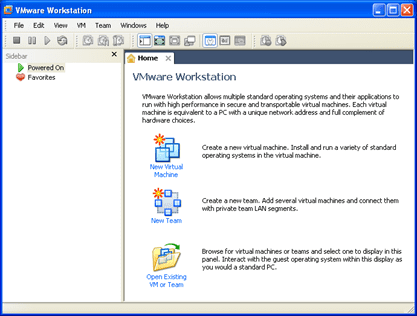
- ನಂತರ ನೀವು ಮಾಂತ್ರಿಕನನ್ನು ಸಕ್ರಿಯಗೊಳಿಸುವುದನ್ನು ನೋಡುತ್ತೀರಿ. ಇಲ್ಲಿ ನೀವು ಹೇಳುವ ಆಯ್ಕೆಯನ್ನು ಕ್ಲಿಕ್ ಮಾಡಲಿದ್ದೀರಿ "ಕಸ್ಟಮ್ ಸೆಟ್ಟಿಂಗ್ಗಳು”. ನಿಮ್ಮ ಅನುಕೂಲಕ್ಕೆ ತಕ್ಕಂತೆ ವರ್ಚುವಲ್ ಕಂಪ್ಯೂಟರ್ ರಚಿಸುವ ಸಂಪೂರ್ಣ ಪ್ರಕ್ರಿಯೆಯನ್ನು ಇಲ್ಲಿ ನೀವು ನಿಯಂತ್ರಿಸುತ್ತೀರಿ. ಎಲ್ಲವನ್ನೂ ಸ್ಪಷ್ಟವಾಗಿ ವಿವರಿಸಲಾಗಿದೆ ಮತ್ತು ಸರಳ ರೀತಿಯಲ್ಲಿ, ಇದು ನೀವು ಆಯ್ಕೆ ಮಾಡಿದ ಉದ್ದೇಶಕ್ಕಾಗಿ ಉತ್ತಮ ಆಯ್ಕೆಗಳನ್ನು ಆಯ್ಕೆ ಮಾಡುವಂತೆ ಮಾಡುತ್ತದೆ.
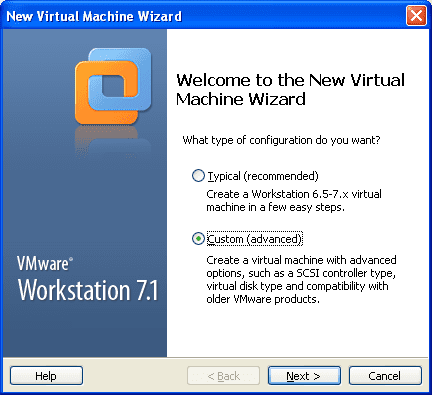
- ಈಗಾಗಲೇ ಈ ಹಂತದಲ್ಲಿ ನೀವು ಗಮನಹರಿಸಬೇಕು, ಅದು ಎಲ್ಲಿ ಆಡುತ್ತದೆ ನಿಮ್ಮ ವರ್ಚುವಲ್ ಕಂಪ್ಯೂಟರ್ಗಾಗಿ ನೀವು ಬಯಸುವ ಹಾರ್ಡ್ವೇರ್ ಪ್ರಕಾರವನ್ನು ಆರಿಸಿ. ಇದಕ್ಕಾಗಿ ನೀವು ಪ್ರತಿ ಸನ್ನಿವೇಶಕ್ಕೂ ಹಲವಾರು ಶಿಫಾರಸು ಮಾಡಿದ ಆಯ್ಕೆಗಳನ್ನು ಹೊಂದಿರುತ್ತೀರಿ. ಉದಾಹರಣೆಗೆ, ಇದು ವಿವರಿಸುತ್ತದೆ ನೀವು ಯಾವ ರೀತಿಯ ವರ್ಚುವಲ್ ಯಂತ್ರವನ್ನು ರಚಿಸಬಹುದು ಮಾನಿಟರ್ನಲ್ಲಿ ಗೋಚರಿಸುವ ಪ್ರತಿಯೊಂದು ಆಯ್ಕೆಗಳೊಂದಿಗೆ.
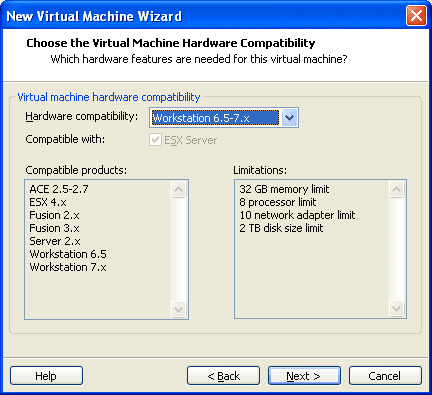
- ಈ ಹಂತದಲ್ಲಿ, ನಿಮ್ಮ ಯಂತ್ರದ ಆಪರೇಟಿಂಗ್ ಸಿಸ್ಟಮ್ ಹೊಂದಿರುವ ಸಿಡಿಆರ್ಒಎಂ ಅಥವಾ ಐಎಸ್ಒ ಚಿತ್ರವನ್ನು ನೀವು ಆರಿಸುತ್ತೀರಿ. ಈ ರೀತಿಯಾಗಿ, ಸಿಸ್ಟಮ್ ಅಥವಾ ಸ್ಥಾಪಕವು ಯಂತ್ರವನ್ನು ಕಾನ್ಫಿಗರ್ ಮಾಡುತ್ತದೆ ಇದರಿಂದ ಅನುಸ್ಥಾಪನಾ ಸಮಯವು ಕನಿಷ್ಠವಾಗಿರುತ್ತದೆ. ಆದರೆ ನಿಮಗೆ ಹೇಳುವ ಆಯ್ಕೆಯನ್ನು ಕ್ಲಿಕ್ ಮಾಡಲು ಶಿಫಾರಸು ಮಾಡುವುದು ಅಗತ್ಯ ಎಂದು ನಾನು ಭಾವಿಸುತ್ತೇನೆ “ನಂತರ ಅದನ್ನು ಸ್ಥಾಪಿಸಿ”ಏಕೆಂದರೆ ನಿಮ್ಮ ಹೊಸ ವರ್ಚುವಲ್ ಯಂತ್ರವನ್ನು ನೀವು ಹೇಗೆ ಕಾನ್ಫಿಗರ್ ಮಾಡಲು ಬಯಸುತ್ತೀರಿ ಎಂಬುದರ ಕುರಿತು ನೀವು ಹೆಚ್ಚು ಸ್ಪಷ್ಟವಾಗುತ್ತೀರಿ. ಉದಾಹರಣೆಗೆ, ನೀವು ಆಪರೇಟಿಂಗ್ ಸಿಸ್ಟಮ್ ಅನ್ನು ಸ್ಥಾಪಕದಿಂದ ಸ್ಥಾಪಿಸಲು ಬಯಸಿದರೆ ಅಥವಾ ಅದನ್ನು PXE ಬಳಸಿ ನೆಟ್ವರ್ಕ್ನಿಂದ ಡೌನ್ಲೋಡ್ ಮಾಡಿ.
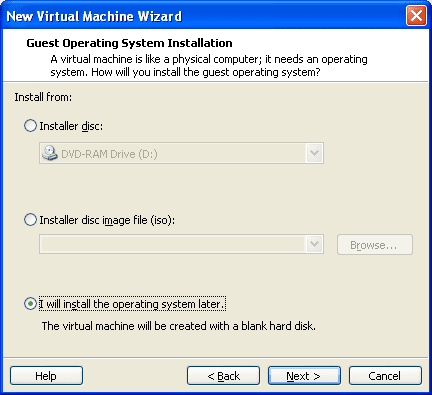
- ಇಲ್ಲಿಗೆ ಒಮ್ಮೆ, ನಿಮ್ಮ ವರ್ಚುವಲ್ ಯಂತ್ರಕ್ಕಾಗಿ ನೀವು ಸ್ಥಾಪಿಸಲು ಬಯಸುವ ಆಪರೇಟಿಂಗ್ ಸಿಸ್ಟಮ್ ಅನ್ನು ಆಯ್ಕೆ ಮಾಡುವ ಆಯ್ಕೆಗಳು ನೀವು ನೋಡುತ್ತೀರಿ. ನಿಮಗೆ ಅಗತ್ಯವಿರುವ ಅಥವಾ ಸ್ಥಾಪಿಸಲು ಬಯಸುವದನ್ನು ನೀವು ಆರಿಸಬೇಕೆಂದು ನಾನು ಶಿಫಾರಸು ಮಾಡುತ್ತೇವೆ. ಆಯ್ಕೆಗಳಲ್ಲಿ ನೀವು ರಚಿಸಲು ಬಯಸುವ ಪ್ರಕಾರ ಶಿಫಾರಸುಗಳನ್ನು ನೀವು ನೋಡುತ್ತೀರಿ.
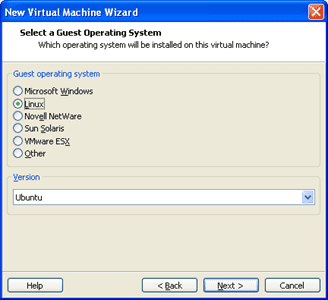
ನಾವು ಇಲ್ಲಿಗೆ ಹೋಗುತ್ತಿದ್ದೇವೆ!
- ಈಗ ನೀವು ನಿಮ್ಮ ವರ್ಚುವಲ್ ಯಂತ್ರ ಇರುವ ಅಥವಾ ಉಳಿಸುವ ಹೆಸರು ಮತ್ತು ಸ್ಥಳವನ್ನು ಬರೆಯಬೇಕಾಗುತ್ತದೆ. ನಿಮ್ಮ ವರ್ಚುವಲ್ ಕಂಪ್ಯೂಟರ್ನ ಸ್ಥಳವೆಂದು ಪರಿಗಣಿಸಲು ಫ್ಲ್ಯಾಷ್ ಮೆಮೊರಿ (ಯುಎಸ್ಬಿ) ಉತ್ತಮ ಸ್ಥಳವಲ್ಲ ಎಂದು ನಿಮಗೆ ತಿಳಿದಿರಬೇಕು. ಏಕೆಂದರೆ ಕಾಲಾನಂತರದಲ್ಲಿ ಮತ್ತು ನೀವು ಬರೆಯುವಾಗ ಮತ್ತು ಉಳಿಸುವಾಗ, ನೀವು ಉಳಿಸಿದ ಎಲ್ಲ ಡೇಟಾವನ್ನು ಕಳೆದುಕೊಳ್ಳುವ ಹಂತವನ್ನು ತಲುಪುವವರೆಗೆ ಅದು ಕ್ಷೀಣಿಸುವ ಸಾಧ್ಯತೆಯಿದೆ.
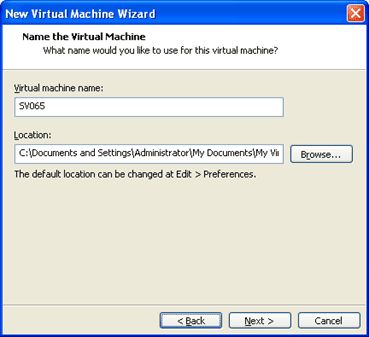
- ಈ ಹಂತದಲ್ಲಿ, ನಿಮ್ಮ ವರ್ಚುವಲ್ ಯಂತ್ರವನ್ನು ರಚಿಸುವ ಕೊನೆಯದರಲ್ಲಿ ಒಂದಾಗಿದೆ, ನಿಮ್ಮ ಮಾನಿಟರ್ನಲ್ಲಿ ನೀವು ವಿಂಡೋವನ್ನು ನೋಡುತ್ತೀರಿ. ಇಲ್ಲಿ ನಿಮಗೆ ಅಗತ್ಯವಿದೆ ನಿಮ್ಮ ವರ್ಚುವಲ್ ಕಂಪ್ಯೂಟರ್ ರಚಿಸಲು ಪ್ರೊಸೆಸರ್ಗಳ ಸಂಖ್ಯೆಯನ್ನು ಆರಿಸಿ. ನಿಮ್ಮ ಯಂತ್ರವು ಸಮಸ್ಯೆಗಳಿಲ್ಲದೆ ಪ್ರಾರಂಭಿಸಲು ಪ್ರೊಸೆಸರ್ ಸಾಕಷ್ಟು ಹೆಚ್ಚು ಎಂಬುದು ಒಂದು ಪ್ರಮುಖ ಸಂಗತಿಯಾಗಿದೆ.
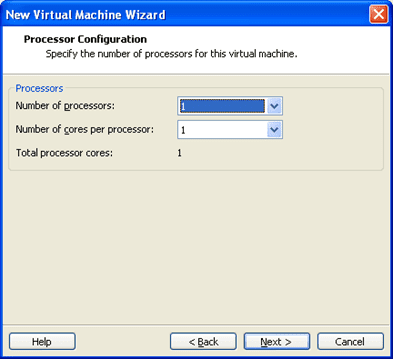
- ಈಗಾಗಲೇ ಸಿದ್ಧವಾಗಿರುವ ಪ್ರೊಸೆಸರ್ಗಳ ಸಂಖ್ಯೆಯೊಂದಿಗೆ, ನಿಮ್ಮ ವರ್ಚುವಲ್ ಕಂಪ್ಯೂಟರ್ ಹೊಂದಿರುವ ಮೆಮೊರಿಯ ಪ್ರಮಾಣವನ್ನು ನೀವು ಈಗ ಸೂಚಿಸಬೇಕು. ನಿಮಗೆ 3 ಆಯ್ಕೆಗಳಿವೆ, ನಿಮಗೆ ಸೂಕ್ತವಾದದನ್ನು ನೀವು ಆರಿಸಬೇಕು. ಸಾಮಾನ್ಯವಾಗಿ ವರ್ಚುವಲ್ ಕಂಪ್ಯೂಟರ್ ರಚಿಸಲು ಪ್ರೋಗ್ರಾಂ ಶಿಫಾರಸು ಮಾಡಿದ ಆಯ್ಕೆಯನ್ನು ಆರಿಸಲಾಗುತ್ತದೆ.
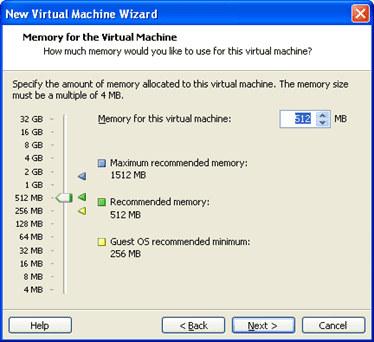
ಅದು ಎಷ್ಟು ಸುಲಭವಾಗಿದೆ ಎಂದು ನೀವು ನೋಡುತ್ತೀರಾ? ಹೆಡ್!
- ಈ ಮಟ್ಟದಲ್ಲಿ ಇದು ಸಮಯ ನಿಮ್ಮ ನೆಟ್ವರ್ಕ್ನ ಸಂರಚನೆ. ನಿಮ್ಮ ಮಾನಿಟರ್ನಲ್ಲಿ ನೀವು ಹೊಂದಿರುವ ಆಯ್ಕೆಗಳನ್ನು ನೀವು ನೋಡುತ್ತೀರಿ. ಈ ಸಂದರ್ಭದಲ್ಲಿ, ನಿಮ್ಮ ವರ್ಚುವಲ್ ಕಂಪ್ಯೂಟರ್ ಅನ್ನು ರಚಿಸಲು, ನಿಮ್ಮ ಯಂತ್ರವು ಹೋಸ್ಟ್-ಮಾತ್ರವನ್ನು ಹೊಂದಿದೆ ಎಂದು ನಾವು ಶಿಫಾರಸು ಮಾಡುತ್ತೇವೆ. ಆಪರೇಟಿಂಗ್ ಸಿಸ್ಟಮ್ ಅನ್ನು ನೀವು ಸ್ಥಾಪಿಸಿದ ನಂತರ, ನಿಮ್ಮ ಆಂಟಿವೈರಸ್ ಅಥವಾ ಸೆಕ್ಯುರಿಟಿ ಸಕ್ರಿಯವಾಗಿದ್ದರೆ, “ಬ್ರಿಡ್ಜ್ ಮೋಡ್” ಆಯ್ಕೆಮಾಡಿ. ಆದ್ದರಿಂದ ನಿಮ್ಮ ವರ್ಚುವಲ್ ಯಂತ್ರವು ಇಂಟರ್ನೆಟ್ಗೆ ಸಂಪರ್ಕಗೊಂಡಾಗ, ಅದು ಸ್ವಯಂಚಾಲಿತವಾಗಿ ಅದರ ಆಪರೇಟಿಂಗ್ ಸಿಸ್ಟಂ ಅನ್ನು ನವೀಕರಿಸುತ್ತದೆ.
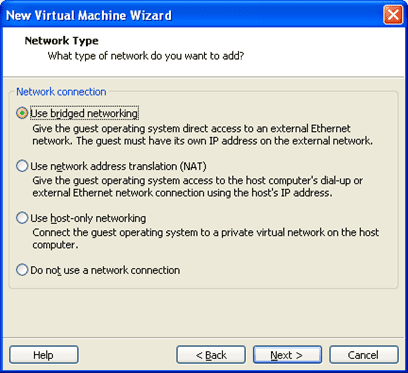
- ನಿಮ್ಮ ವರ್ಚುವಲ್ ಕಂಪ್ಯೂಟರ್ ಅನ್ನು ರಚಿಸಲು ಡಿಸ್ಕ್ ನಿಯಂತ್ರಕವನ್ನು ಕಾನ್ಫಿಗರ್ ಮಾಡುವ ಸರದಿ, ಆದರೆ ಇಲ್ಲಿ ನೀವು "ಶಿಫಾರಸು ಮಾಡಲಾದ" ಆಯ್ಕೆಯನ್ನು ಕ್ಲಿಕ್ ಮಾಡುವುದರ ಮೂಲಕ ಅದನ್ನು ಸಂಕ್ಷಿಪ್ತಗೊಳಿಸಬಹುದು ಇದರಿಂದ ಎಲ್ಲವೂ ಸ್ವಯಂಚಾಲಿತವಾಗಿ ಮಾಡಲಾಗುತ್ತದೆ. ಆದ್ದರಿಂದ ನಿಮ್ಮ ಕಂಪ್ಯೂಟರ್ಗೆ ಉತ್ತಮ ಆಯ್ಕೆಯಾಗಿರುವ ಪರೀಕ್ಷೆಯಲ್ಲಿ ನೀವು ನಿಮ್ಮನ್ನು ಸಂಕೀರ್ಣಗೊಳಿಸಬೇಕಾಗಿಲ್ಲ. ವಿಎಂವೇರ್ ಅದನ್ನು ನಿಮಗಾಗಿ ಮಾಡುತ್ತೇನೆ.
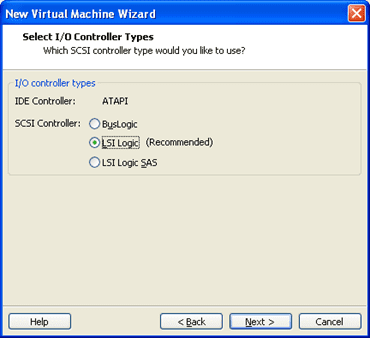
- ಸರಿ ಇಲ್ಲಿ ಸಮಯ ನಿಮ್ಮ ವರ್ಚುವಲ್ ಕಂಪ್ಯೂಟರ್ನ ಹಾರ್ಡ್ ಡ್ರೈವ್ ಅನ್ನು ರಚಿಸಿ. ನೀವು ಸಂಪರ್ಕಿಸಬಹುದಾದ ನಿಜವಾದ ಡಿಸ್ಕ್ ನಿಮ್ಮ ಬಳಿ ಇಲ್ಲದಿದ್ದರೆ, ನೀವು ಹೊಸ ವರ್ಚುವಲ್ ಡಿಸ್ಕ್ ಅನ್ನು ರಚಿಸಬೇಕು.
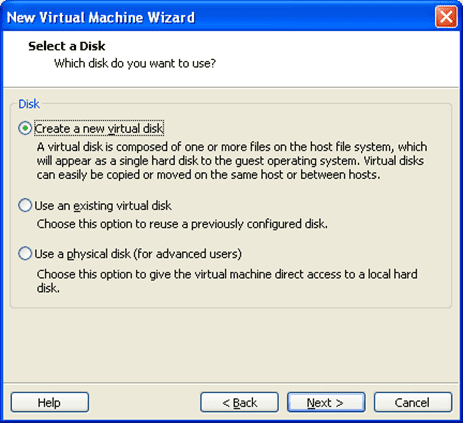
ನೀವು ಇದರಲ್ಲಿ ಆಸಕ್ತಿ ಹೊಂದಿರುತ್ತೀರಿ: ವರ್ಚುವಲ್ ಬಾಕ್ಸ್ನೊಂದಿಗೆ ವರ್ಚುವಲ್ ಯಂತ್ರವನ್ನು ರಚಿಸಿ
- ಫೈಲ್ನಲ್ಲಿ ಹಾರ್ಡ್ ಡಿಸ್ಕ್ ಆಯ್ಕೆಮಾಡುವಾಗ, ಎಸ್ಸಿಎಸ್ಐ "ಪೂರ್ವನಿಯೋಜಿತವಾಗಿ" ಕ್ಲಿಕ್ ಮಾಡಲು ನಾವು ಶಿಫಾರಸು ಮಾಡುತ್ತೇವೆ. ವರ್ಚುವಲ್ ಕಂಪ್ಯೂಟರ್ ಅನ್ನು ರಚಿಸುವಾಗ, ವಿಎಂವೇರ್ನ ಶಿಫಾರಸುಗಳನ್ನು ಅನುಸರಿಸಲು ನಾನು ಯಾವಾಗಲೂ ಸಲಹೆ ನೀಡುತ್ತೇನೆ, ಏಕೆಂದರೆ ಅದು ಯಾವುದು ಉತ್ತಮ ಎಂದು ತಿಳಿದಿದೆ. ನಿಮಗೆ ಬೇಕಾದ ಗಿಗಾಬೈಟ್ಗಳ ಪ್ರಮಾಣವನ್ನು ಹೊಂದಿರುವ ದೊಡ್ಡ ಫೈಲ್. ಅಥವಾ ತಲಾ ಕಡಿಮೆ ಗಿಗ್ಸ್ ಹೊಂದಿರುವ ಹಲವಾರು ಫೈಲ್ಗಳಾಗಿ ವಿಭಜಿಸಿ. ನಾವು ವಿಷಯಗಳನ್ನು ಸ್ಥಾಪಿಸುವಾಗ ಅದು ಬೆಳೆಯುವ ಫೈಲ್ ಆಗಿರಬಹುದು, ಎರಡನೆಯದನ್ನು ವಿಎಂವೇರ್ ಶಿಫಾರಸು ಮಾಡುತ್ತದೆ, ನಾವು ಅದನ್ನು ಆರಿಸಿಕೊಳ್ಳುತ್ತೇವೆ.
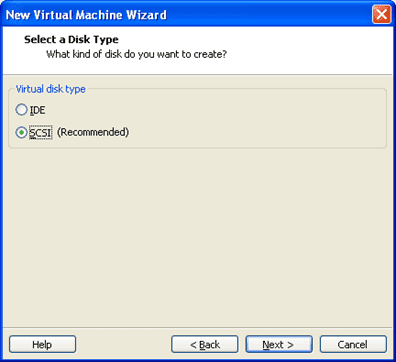
- ನಂತರ ನೀವು ನಿಮ್ಮ ಹಾರ್ಡ್ ಡ್ರೈವ್ಗೆ ಗರಿಷ್ಠ ಪ್ರಮಾಣದ ಗಿಗ್ಸ್ಗಳನ್ನು ನೀಡಬೇಕು, ನಿಮಗೆ ಬೇಕಾದ ಸ್ಥಳವನ್ನು ಸೂಚಿಸಿ, ಮತ್ತು ಅಂತಿಮವಾಗಿ ನಿಮ್ಮ ಹೊಸ ವರ್ಚುವಲ್ ಹಾರ್ಡ್ ಡ್ರೈವ್ ಅನ್ನು ರಚಿಸಲಾಗುತ್ತದೆ, ಹೀಗಾಗಿ ನಿಮ್ಮ ವರ್ಚುವಲ್ ಕಂಪ್ಯೂಟರ್ ಅನ್ನು ರಚಿಸಲು ಮತ್ತೊಂದು ಹಂತವನ್ನು ಪೂರ್ಣಗೊಳಿಸಬೇಕು.
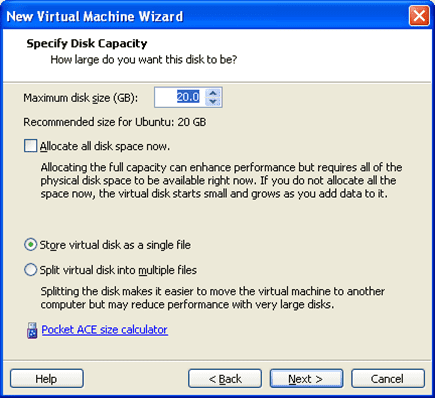
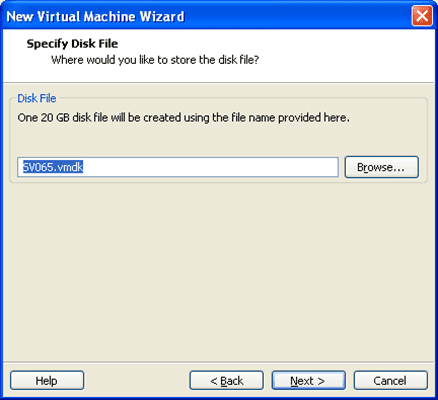
ಇನ್ನೂ ಕೆಲವು ಹಂತಗಳು ಮತ್ತು ನಾವು ಮುಗಿಸಿದ್ದೇವೆ
- ಇದನ್ನು ಮುಗಿಸಲು, ನಾವು ಮಾಡಿದ್ದನ್ನು ಸ್ವಲ್ಪ ಸಂಪಾದಿಸುವ ಆಯ್ಕೆಯನ್ನು ಇದು ನೀಡುತ್ತದೆ ಹಾರ್ಡ್ವೇರ್. ವರ್ಚುವಲ್ ಕಂಪ್ಯೂಟರ್ ಅನ್ನು ನೀವು ರಚಿಸಿದ ನಂತರ ಎಲ್ಲವನ್ನೂ ಹಾಗೆಯೇ ಬಿಟ್ಟು ಅದನ್ನು ಆರಾಮವಾಗಿ ಸಂಪಾದಿಸುವುದು ಅತ್ಯಂತ ಸೂಕ್ತವಾಗಿದೆ.
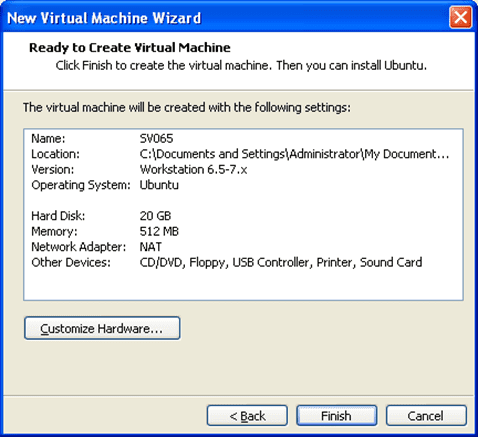
- ಈಗ ನಮ್ಮ ವರ್ಚುವಲ್ ಯಂತ್ರವು ನಮ್ಮ ಮುಂದೆ ಪರದೆಯ ಮೇಲೆ ಇರಬೇಕು, ಬಳಸಲು ಸಿದ್ಧವಾಗಿದೆ. ನಾವು ಭೌತಿಕ ಯಂತ್ರದಂತೆ ಕಾನ್ಫಿಗರೇಶನ್ಗೆ ಹೋಗುತ್ತೇವೆ.
ಇದಕ್ಕಾಗಿ ನೀವು ವರ್ಚುವಲ್ ಯಂತ್ರವನ್ನು ಸಂಪಾದಿಸಿ ಎಂದು ಹೇಳುವ ಸ್ಥಳವನ್ನು ಕ್ಲಿಕ್ ಮಾಡಬೇಕು, ಆದ್ದರಿಂದ ನಿಮಗೆ ಅದರ ಯಂತ್ರಾಂಶವನ್ನು ಸಂಪಾದಿಸಲು ಅವಕಾಶವಿದೆ, ಮತ್ತು ಸುಲಭವಾದ ರೀತಿಯಲ್ಲಿ ನೀವು ಬಳಸಲು ಬಯಸುವದನ್ನು ಇರಿಸಿ ಮತ್ತು ಅದನ್ನು ತಕ್ಷಣ ಕಾನ್ಫಿಗರ್ ಮಾಡಬಹುದು.
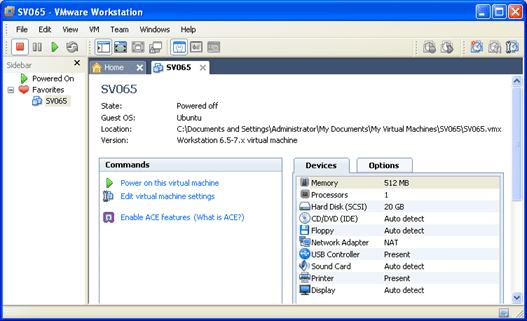
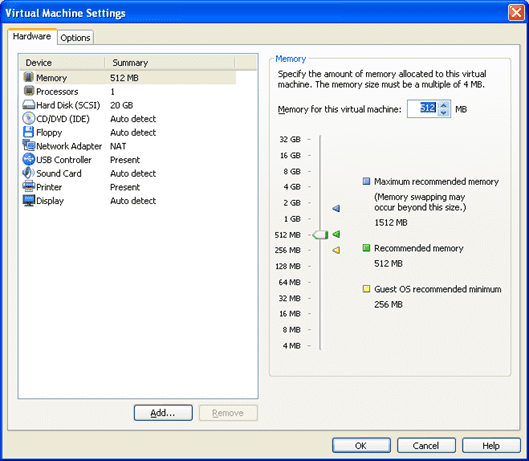
ಮುಂದುವರಿಸೋಣ, ನಿಮ್ಮ ವರ್ಚುವಲ್ ಕಂಪ್ಯೂಟರ್ ಸಿದ್ಧವಾಗಿದೆ.
- ವರ್ಚುವಲ್ ಕಂಪ್ಯೂಟರ್ ರಚಿಸುವುದನ್ನು ಮುಗಿಸಲು ಈ ಸಮಯದಲ್ಲಿ ನಮಗೆ ಆಸಕ್ತಿಯುಂಟುಮಾಡುವುದು ಸಿಡಿರೋಮ್ಗೆ ಐಎಸ್ಒ ಚಿತ್ರವನ್ನು ನಿಯೋಜಿಸುವುದು, ಇದರಿಂದ ನಿಮ್ಮ ಆಪರೇಟಿಂಗ್ ಸಿಸ್ಟಮ್ ಅನ್ನು ನೀವು ಸ್ಥಾಪಿಸಬಹುದು. ನ ಸಂಪಾದನೆ ವಿಂಡೋ ಕ್ಲಿಕ್ ಮಾಡುವ ಮೂಲಕ ನೀವು ಇದನ್ನು ಮಾಡಬಹುದು "ಯಂತ್ರಾಂಶ", ಈ ಸಂದರ್ಭದಲ್ಲಿ ಅದು ಐಎಸ್ಒ ಚಿತ್ರವಾಗಿರುತ್ತದೆ. ಆದರೆ ನೀವು ವಿವರಿಸಿರುವ ಆಯ್ಕೆಯನ್ನು ಸಹ ನೀವು ಆರಿಸಬೇಕು ಪವರ್. ಈ ಭಾಗದಲ್ಲಿ ನೀವು ಅಗತ್ಯವಾಗಿ ಆಯ್ಕೆ ಮಾಡಬೇಕು ನಿಲ್ಲಿಸಿ ಮತ್ತು ಮರುಹೊಂದಿಸಿ ಆದ್ದರಿಂದ ನಿಮ್ಮ ವರ್ಚುವಲ್ ಯಂತ್ರವು ಮರುಹೊಂದಿಸುವ ಆಯ್ಕೆಗಳನ್ನು ಹೊಂದಿದೆ.
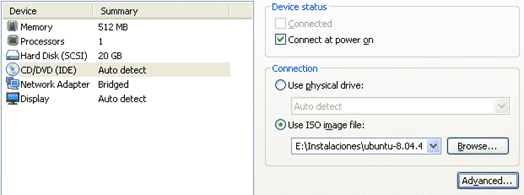
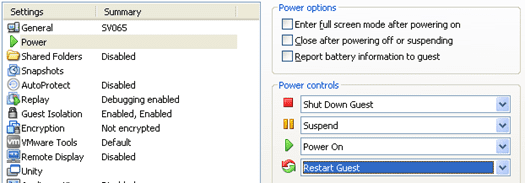
- ನಾವು ಸಂರಚನೆಗೆ ಬರುತ್ತೇವೆ ಅತಿಥಿ ಪ್ರತ್ಯೇಕತೆ, ವರ್ಚುವಲ್ ಕಂಪ್ಯೂಟರ್ ರಚಿಸುವುದನ್ನು ಮುಗಿಸುವ ಇನ್ನೊಂದು ಹೆಜ್ಜೆ, ಇದಕ್ಕಾಗಿ ಡ್ರ್ಯಾಗ್ ಮತ್ತು ಡ್ರಾಪ್ ಅನ್ನು ನಿಷ್ಕ್ರಿಯಗೊಳಿಸುವುದು ಒಳ್ಳೆಯದು, ಏಕೆಂದರೆ ಇದು ನಿಮ್ಮ ಗಣಕದಲ್ಲಿನ ಕಾರ್ಯಕ್ಷಮತೆಯ ನಷ್ಟ ಮಾತ್ರ.
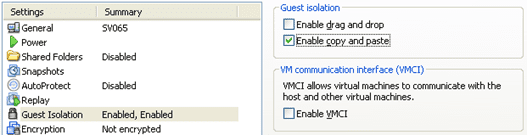
- ನೀವು ಸಿಕ್ಕಿದ್ದೀರಿ ನಿಮ್ಮ ಮರುಪಂದ್ಯದ ಸಂರಚನೆ, ಆದರೆ ವಿಷುಯಲ್ ಸ್ಟುಡಿಯೋ ಡೀಬಗರ್ ಅನ್ನು ನಿಷ್ಕ್ರಿಯಗೊಳಿಸುವುದನ್ನು ಹೊರತುಪಡಿಸಿ ನಿಮಗೆ ಇಲ್ಲಿ ಏನೂ ಇಲ್ಲ, ಏಕೆಂದರೆ ಇದು ಪ್ರಾಯೋಗಿಕ ಮತ್ತು ಇನ್ನೂ ಸುರಕ್ಷಿತವಾಗಿಲ್ಲ. ಈ ಕಾರಣಕ್ಕಾಗಿಯೇ ವರ್ಚುವಲ್ ಕಂಪ್ಯೂಟರ್ ಅನ್ನು ರಚಿಸುವಾಗ, ಅದನ್ನು ಮಾಡಿದವರು ಇನ್ನೂ ಯಾರೂ ಇಲ್ಲ. ಆದ್ದರಿಂದ ಮುಂದುವರೆಯಲು ಆಯ್ಕೆಯನ್ನು ಕ್ಲಿಕ್ ಮಾಡುವುದು ಉತ್ತಮ.
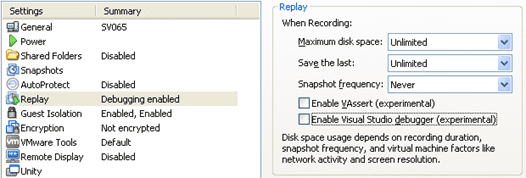
ಎಲ್ಲವನ್ನೂ ಈಗಾಗಲೇ ಕಾನ್ಫಿಗರ್ ಮಾಡಿರುವುದರಿಂದ, ವರ್ಚುವಲ್ ಯಂತ್ರವು ಚಲಾಯಿಸಲು ಸಿದ್ಧವಾಗಿದೆ, ನೀವು ಪ್ಲೇ ಕ್ಲಿಕ್ ಮಾಡಬೇಕಾಗುತ್ತದೆ.
ನೀವು ಪ್ರಕ್ರಿಯೆಯ ಅಂತ್ಯವನ್ನು ತಲುಪಿದ್ದೀರಿ, ಮತ್ತು ನೀವು ಹೇಗೆ ನೋಡಬಹುದು, ಅದು ಸ್ವಲ್ಪ ಉದ್ದವಾಗಿದ್ದರೂ, ವರ್ಚುವಲ್ ಯಂತ್ರವನ್ನು ರಚಿಸುವುದು ಅಷ್ಟು ಕಷ್ಟವಲ್ಲ.
ಈಗ ನೀವು ಹೊಸ ವರ್ಚುವಲ್ ಯಂತ್ರವನ್ನು ಕಾನ್ಫಿಗರ್ ಮಾಡಿದ್ದೀರಿ. ಈ ಲೇಖನದ ಅಂತ್ಯಕ್ಕೆ ಹೋಗುವುದು ಯೋಗ್ಯವಾಗಿದೆ ಎಂದು ನಾನು ಭಾವಿಸುತ್ತೇನೆ, ಮತ್ತು ಅದು ನಿಮಗೆ ಸೇವೆ ಸಲ್ಲಿಸಿದರೆ, ನಾನು ನಿಮ್ಮನ್ನು ಅಭಿನಂದಿಸುತ್ತೇನೆ, ಮತ್ತು ನಿಮ್ಮ ಹೊಸ ವರ್ಚುವಲ್ ಯಂತ್ರದ ಲಾಭವನ್ನು ನೀವು ಪಡೆದುಕೊಳ್ಳುತ್ತೀರಿ ಎಂದು ನಾನು ಭಾವಿಸುತ್ತೇನೆ.
ನೀವು ಸಹ ಆಸಕ್ತಿ ಹೊಂದಿರಬಹುದು: ವರ್ಚುವಲ್ ಯಂತ್ರದೊಂದಿಗೆ ಡಾರ್ಕ್ ವೆಬ್ ಅನ್ನು ಸುರಕ್ಷಿತವಾಗಿ ಪ್ರವೇಶಿಸುವುದು ಹೇಗೆ

ಫ್ಯುಯೆಂಟ್ ಚಿತ್ರಗಳಿಗಾಗಿ: https://www.adictosaltrabajo.com/2010/09/12/vmware-workstation-crear-vm/
